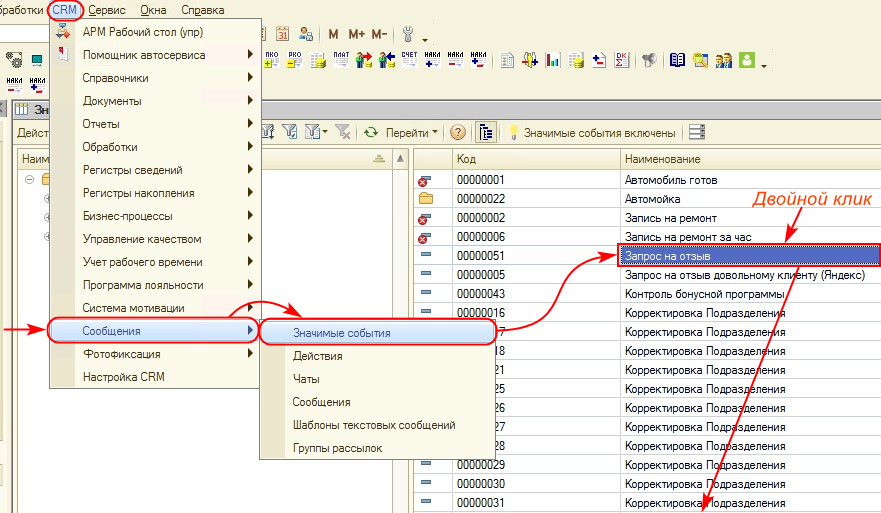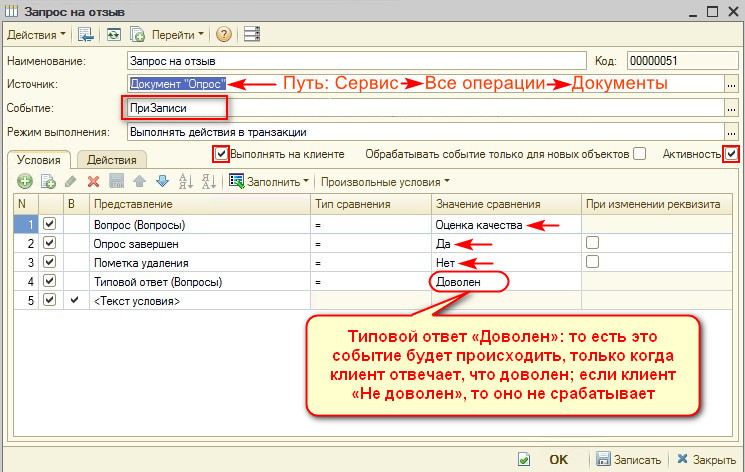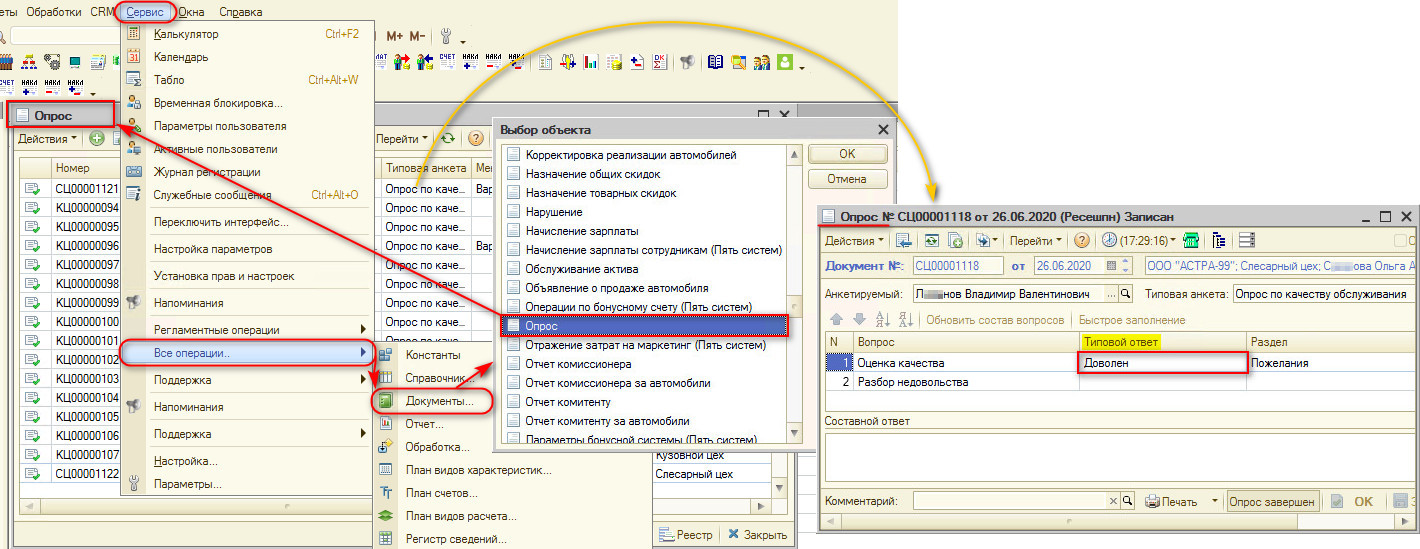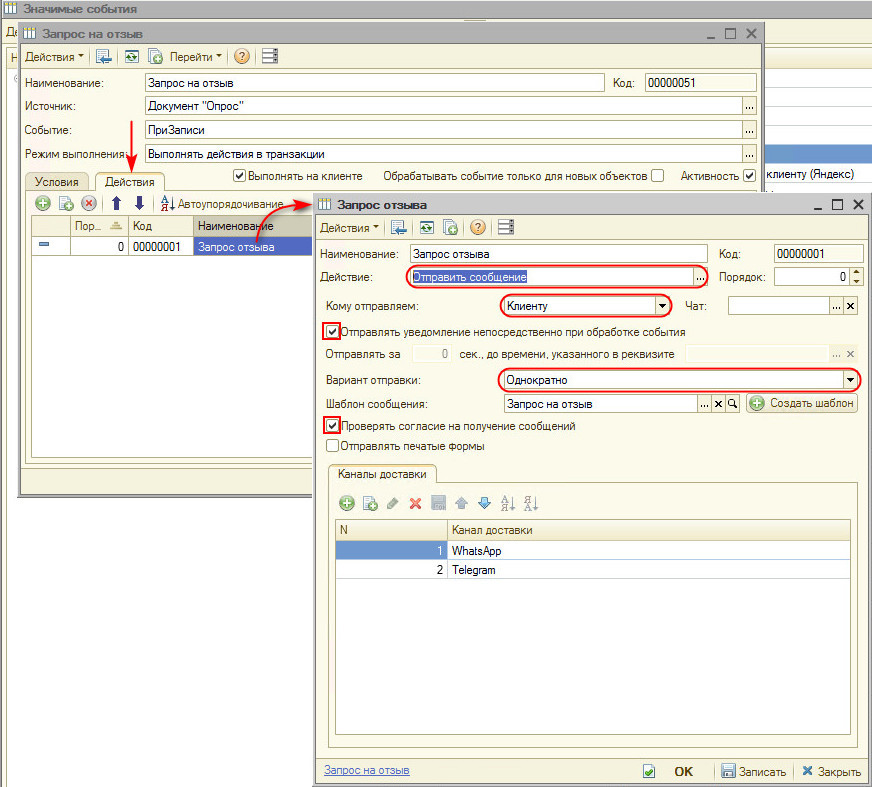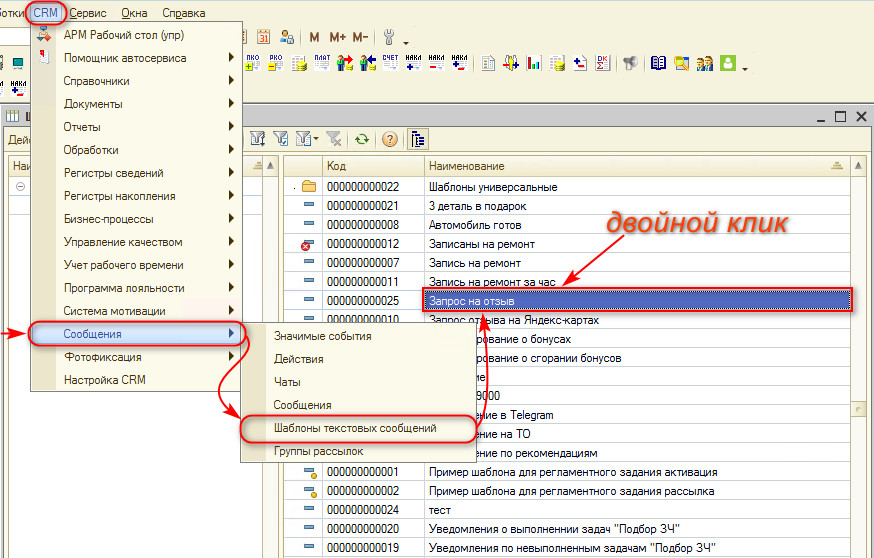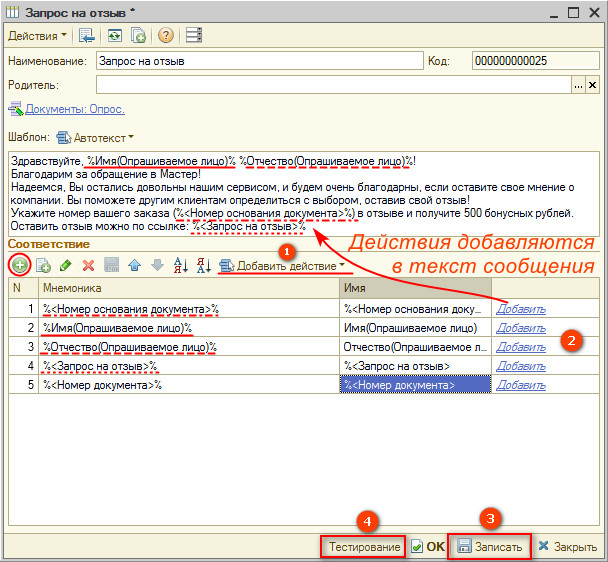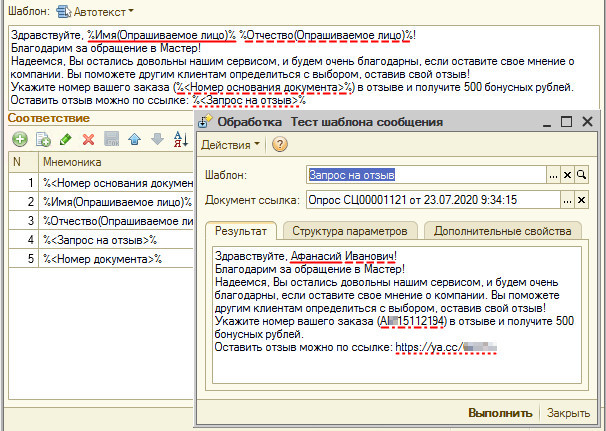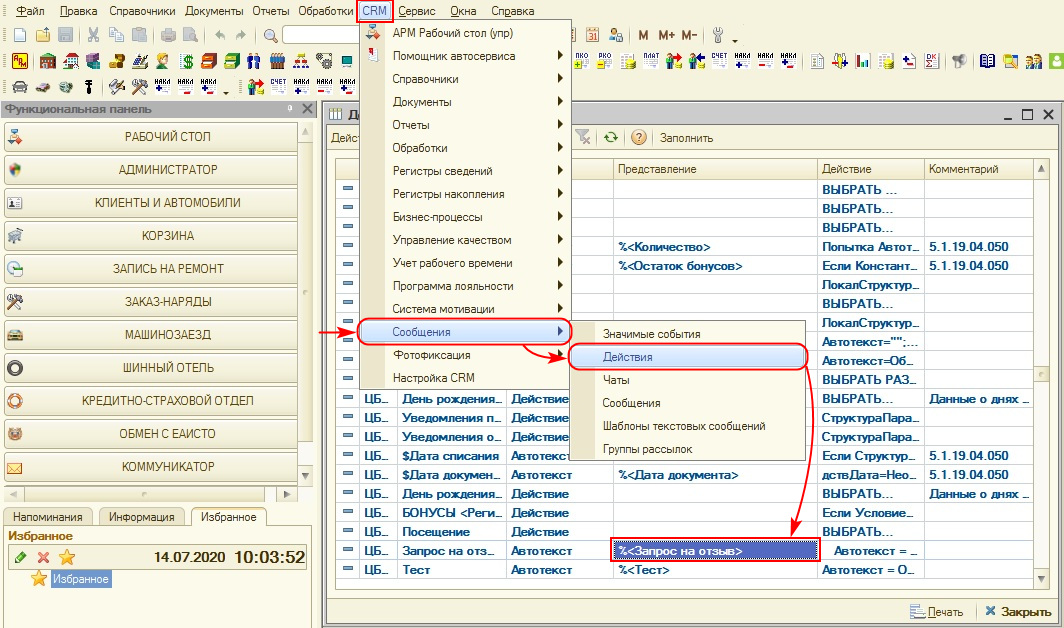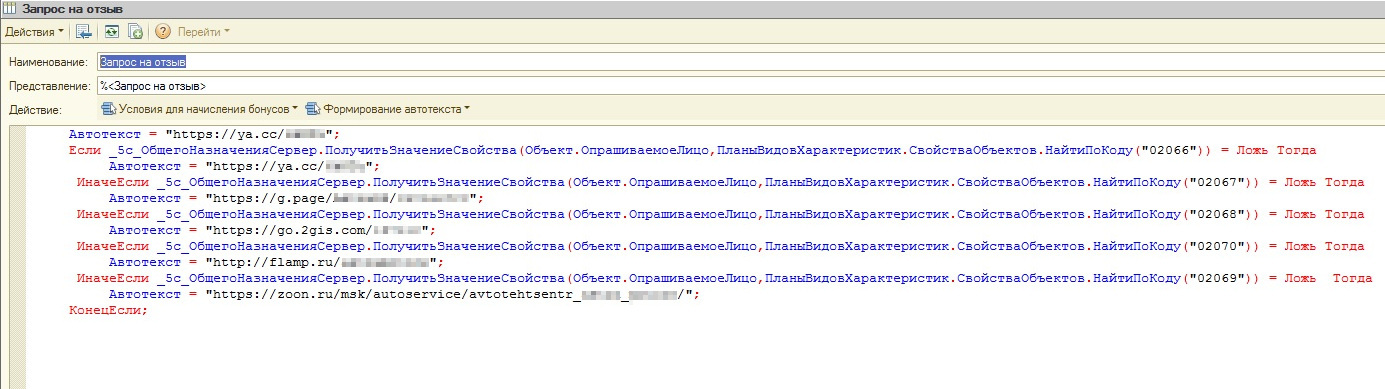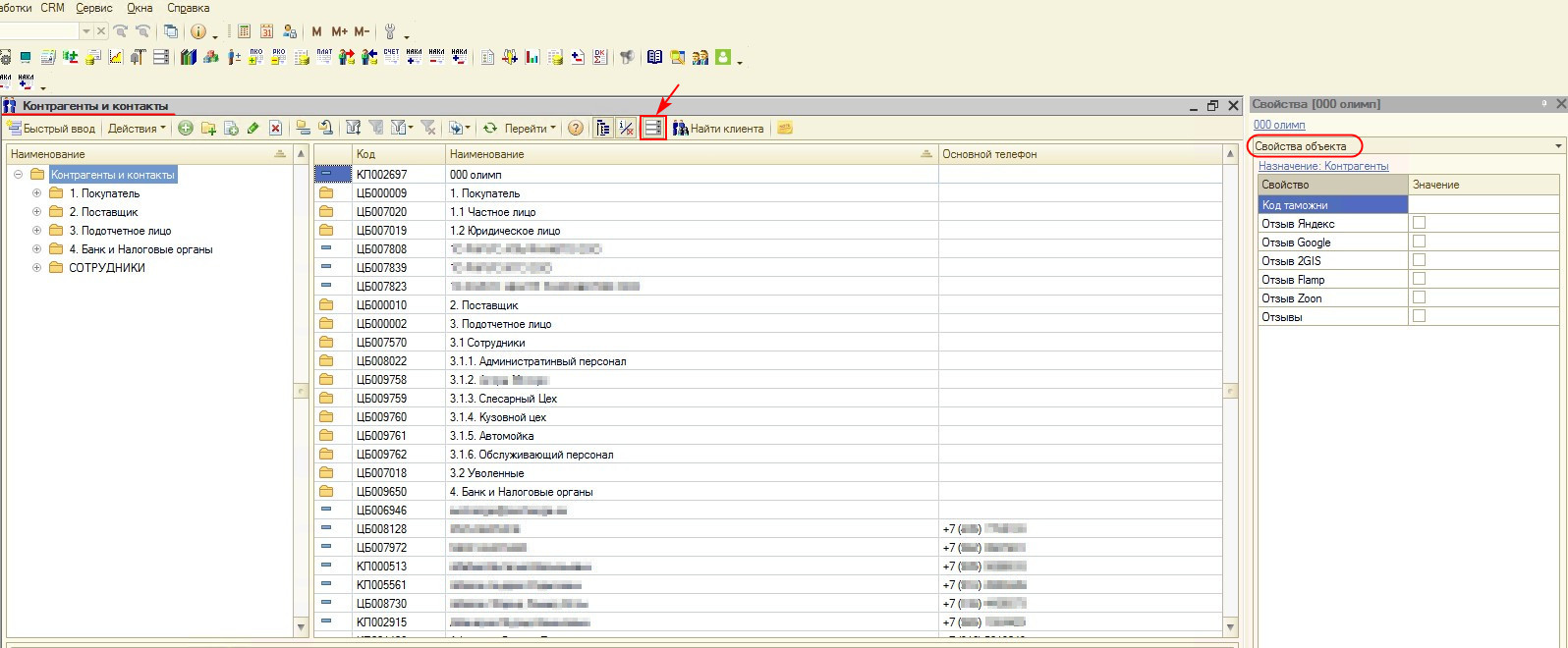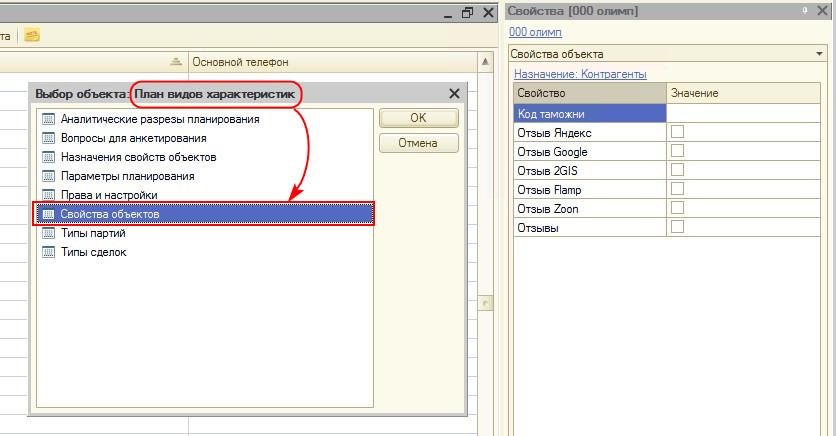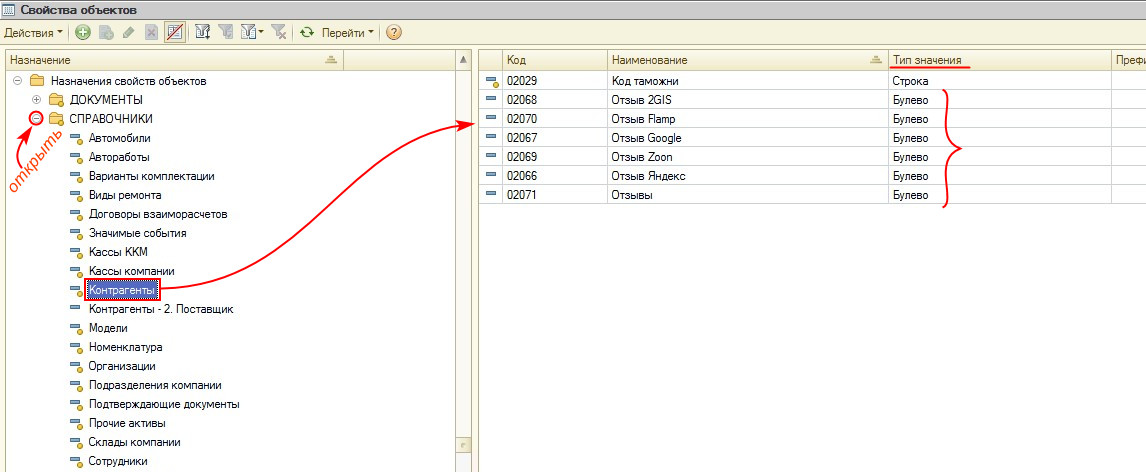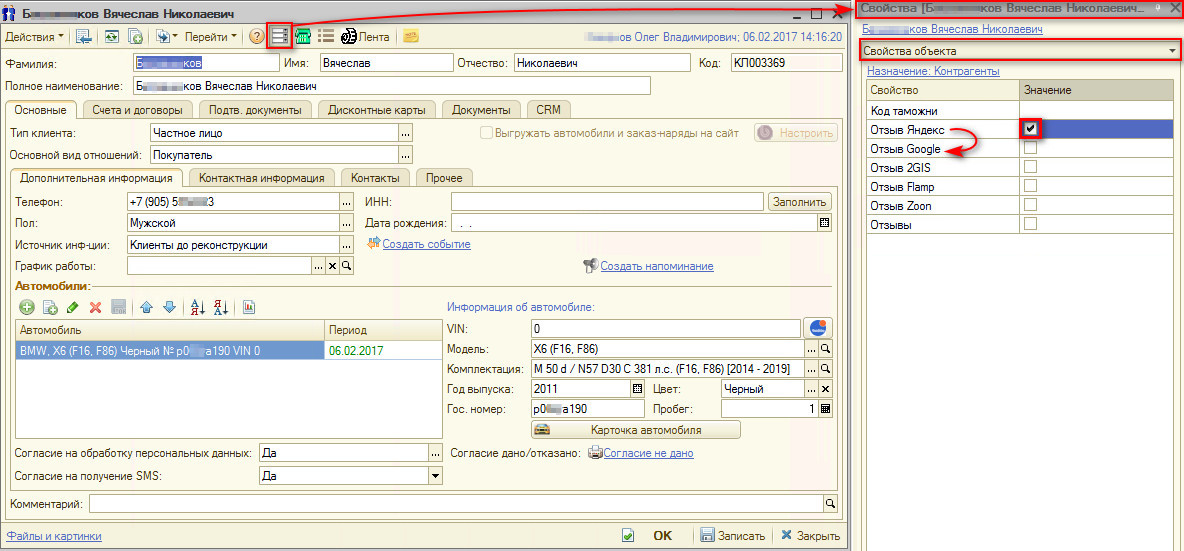Запрос на отзыв довольного клиента об автосервисе
Статья в разработке
Содержание
Введение
Если клиент остался доволен работой автосервиса (выясняется в результате обзвона), можно попросить его оставить отзыв на сайте при помощи следующего механизма.
Предварительная настройка
Примечание: см. статьи Создание типовой анкеты, Настройка автоматической отправки сообщений через мессенджеры и Задача по опросу клиента о качестве обслуживания.
Настройка условий, при которых будет происходить действие:
В разделе "CRM" -> "Сообщения" -> "Значимые события" -> "Отзыв" (другой путь: "Справочники" -> "Значимые события") создается элемент «Запрос на отзыв»:
Нужно его открыть (двойным кликом) и прописать условия, при которых произойдет это действие.
Должны быть заполнены строки:
- 1. Наименование документа: Запрос на отзыв
- 2. Источник: Документ "Опрос"
- 3. Событие: ПриЗаписи
Должны быть проставлены флажки "Выполнять на клиенте" и "Активность".
Вкладка "Условия":
- Вопрос (Вопросы) = Оценка качества
- Опрос завершен = Да
- Пометка удаления = Нет
- Типовой ответ (Вопросы) = Доволен
Во вкладке "Действия" открыть "Запрос отзыва":
Создается шаблон сообщения "Запрос отзыва".
Шаблон сообщения «Запрос на отзыв»
Примечание: подробную инструкцию создания шаблонов сообщений см. в статье Шаблоны сообщений.
Путь: CRM -> Сообщения -> Шаблоны текстовых сообщений -> Запрос на отзыв
В открывшемся окне можно прописать любой нужный текст, вставить действия.
Сначала действия добавляются в табличную часть, затем кнопкой "Добавить" они добавляются в шаблон сообщения.
Когда сообщение сформируется, имя опрашиваемого лица, номер заказа и ссылка на сайт подставятся в текст.
Чтобы проверить, как будет выглядеть сообщение – нажать «Записать», затем «Тестирование».
Создание действия "Запрос на отзыв"
Имя и отчество опрашиваемого лица, номер заказа - это стандартные действия, а действие «Запрос на отзыв» нужно создать:
Здесь прописываются условия для вывода автотекста – в зависимости от условий которые нужны. Их нужно сохранить и подставлять созданное действие в шаблоне сообщения.
Добавление сервисов, на которых можно оставить отзыв
В справочнике «Контрагенты» добавляются свойства на панели свойств: «Отзыв Яндекс», «Отзыв Google» и т.д.
Чтобы настроить тип значения свойств, требуется зайти через План видов характеристик (Сервис -> Все операции -> План видов характеристик -> Свойства объектов).
В открывшемся окне перейти в папку "Справочники" (открыть папку) -> Контрагенты. Устанавливается тип значения: «Булево».
Когда клиент оставит отзыв, например, на Яндексе, менеджер проставляет галочку на панели свойств у этого контрагента.
В действии пропишется условие, что если "Яндекс отзыв" = Истина, то ссылка должна подставляться следующая, например, на Google. Второй раз сервис не позволяет оставлять отзыв, поэтому в следующий раз клиенту отправляется ссылка на другой сервис.